MOMSMONEY.ID - Akun Facebook merupakan salah satu hal privasi yang seharusnya tidak dibagikan kepada orang lain. Namun, bagaimana cara melihat perangkat lain masuk ke akun Facebook?
Jika Anda melihat perangkat lain masuk ke akun Facebook, Anda wajib menyimak artikel ini.
Mengutip Make Use Of, berikut ini cara melihat perangkat lain masuk ke akun Facebook Anda.
Baca Juga: Cara Bagikan Tautan Profil Instagram, Bisa Pakai QR Code
Cara melihat perangkat lain masuk ke akun Facebook
Jika seseorang memiliki akses ke akun Anda tanpa sepengetahuan Anda, situasinya dapat dengan cepat menjadi buruk.
Untungnya, Facebook telah mempermudah pengungkapan kebenaran melalui daftar perangkat yang Anda gunakan untuk login.
Untuk melihat daftar sesi aktif dan perangkat yang masuk di Facebook, ikuti langkah-langkah berikut:

1. Masuk ke akun Anda dan klik ikon profil Anda di sudut kanan atas layar.
2. Pilih Pengaturan & privasi > Pengaturan.
3. Klik Kata Sandi dan Keamanan pada panel di sisi kiri layar.
4. Buka bagian Pengaturan akun dan klik Kata Sandi dan Keamanan.
5. Klik opsi Di mana Anda masuk.
Anda akan melihat daftar semua perangkat dan lokasi yang saat ini diizinkan untuk mengakses akun Anda.
Jika Anda menemukan notifikasi tentang Login tidak dikenal, klik Tinjau perangkat.
Anda juga dapat memilih profil Facebook Anda dan memeriksa bagian Login di perangkat lain.
Cari perangkat apa pun yang tidak Anda gunakan atau belum pernah Anda gunakan baru-baru ini untuk masuk ke Facebook. Cari juga perangkat dari lokasi yang tidak Anda kenali.
Baca Juga: Cara Jadwalkan Postingan di Facebook, Bisa untuk Semua Perangkat
Cara hapus akses perangkat ke Facebook
Jika Anda melihat sesuatu yang mencurigakan, Anda dapat menggunakan daftar ini untuk mencabut akses perangkat tersebut.
Ingatlah bahwa beberapa gangguan alamat IP terkadang membuat salah satu perangkat sah Anda muncul di lokasi yang tidak dikenal.
Menggunakan VPN yang diatur ke server di lokasi berbeda juga akan melakukan hal ini. Kasus-kasus ini aman untuk diabaikan.
Untuk mencabut akses perangkat di akun Facebook Anda:
1. Masih di bagian Where you're login , klik login yang mencurigakan.
2. Pilih perangkat yang ingin Anda hapus.
3. Klik tombol Keluar.
Akses akan dicabut, tetapi orang yang tidak berwenang berpotensi masuk lagi jika mereka mengetahui kata sandi Anda.
Cara mengubah kata sandi Facebook Anda
Setelah Anda mencabut akses orang yang tidak berwenang, Anda perlu mengambil langkah-langkah untuk memastikan hal itu tidak terjadi lagi.
Tentu saja langkah pertama adalah mengubah kata sandi Facebook Anda. Anda dapat melakukannya dengan mengikuti langkah-langkah di bawah ini.
1. Pada halaman Kata Sandi dan Keamanan , klik Ubah Kata Sandi .
2. Pilih akun yang relevan dan isi formulir. Anda harus memasukkan kata sandi Anda saat ini untuk menyelesaikan proses.
3. Klik Ubah Kata Sandi setelah selesai.
Cara mengatur Otentikasi Dua Faktor (2FA)
Mengubah kata sandi Anda hanyalah setengah dari cerita. Anda juga harus mempertimbangkan untuk menyiapkan 2FA. 2FA dapat menggunakan pesan teks, kunci keamanan, atau aplikasi autentikasi.
Untuk mengaktifkan 2FA di Facebook:
1. Kembali ke halaman Kata Sandi dan keamanan, klik Autentikasi dua faktor.
2. Pilih profil Anda.
3. Pilih metode keamanan pilihan Anda dan klik Berikutnya.
4. Ikuti petunjuknya untuk menyelesaikan prosesnya. Setelah selesai, Facebook akan mengonfirmasi bahwa autentikasi dua faktor telah diaktifkan. Klik Selesai.
Baca Juga: Mencari Akun Instagram dengan Nomor HP? Ternyata Bisa, Begini Caranya
Cara mengatur peringatan untuk login tidak dikenal
Untuk mengatur fitur:
1. Kembali ke halaman Kata Sandi dan Keamanan , lalu klik Peringatan masuk.
2. Pilih profil Facebook Anda.
3. Pilih cara Anda ingin menerima notifikasi untuk login: notifikasi dalam aplikasi atau Email (atau keduanya), bergantung pada preferensi Anda. Tutup jendela setelah selesai.
Cara keluar dari semua perangkat
Langkah terakhir ini mengeluarkan Anda dari semua perangkat kecuali perangkat yang sedang Anda gunakan.
1. Kembali ke halaman Kata Sandi dan Keamanan, lalu klik Di mana Anda masuk.
2. Pilih profil Facebook Anda.
3. Buka bagian akhir Login di perangkat lain dan klik Pilih perangkat untuk keluar.
4. Sekarang klik Pilih semua di sudut kanan atas daftar dan klik tombol Keluar.
Itulah beberapa cara melihat perangkat lain masuk ke akun Facebook Anda.
Cek Berita dan Artikel yang lain di Google News

/2021/12/15/1316067655.jpg)







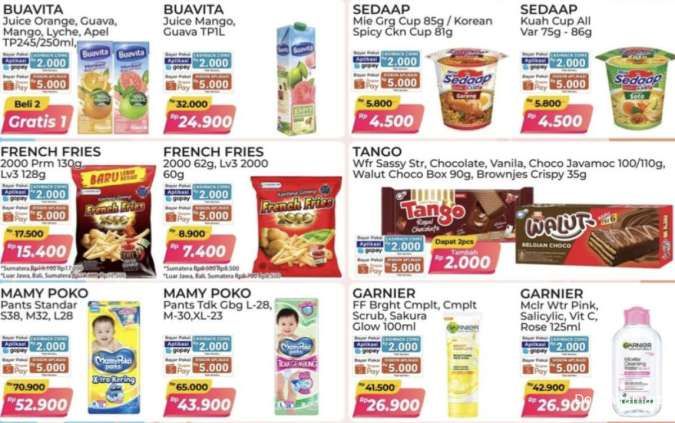






/2025/02/18/350366790p.jpg)